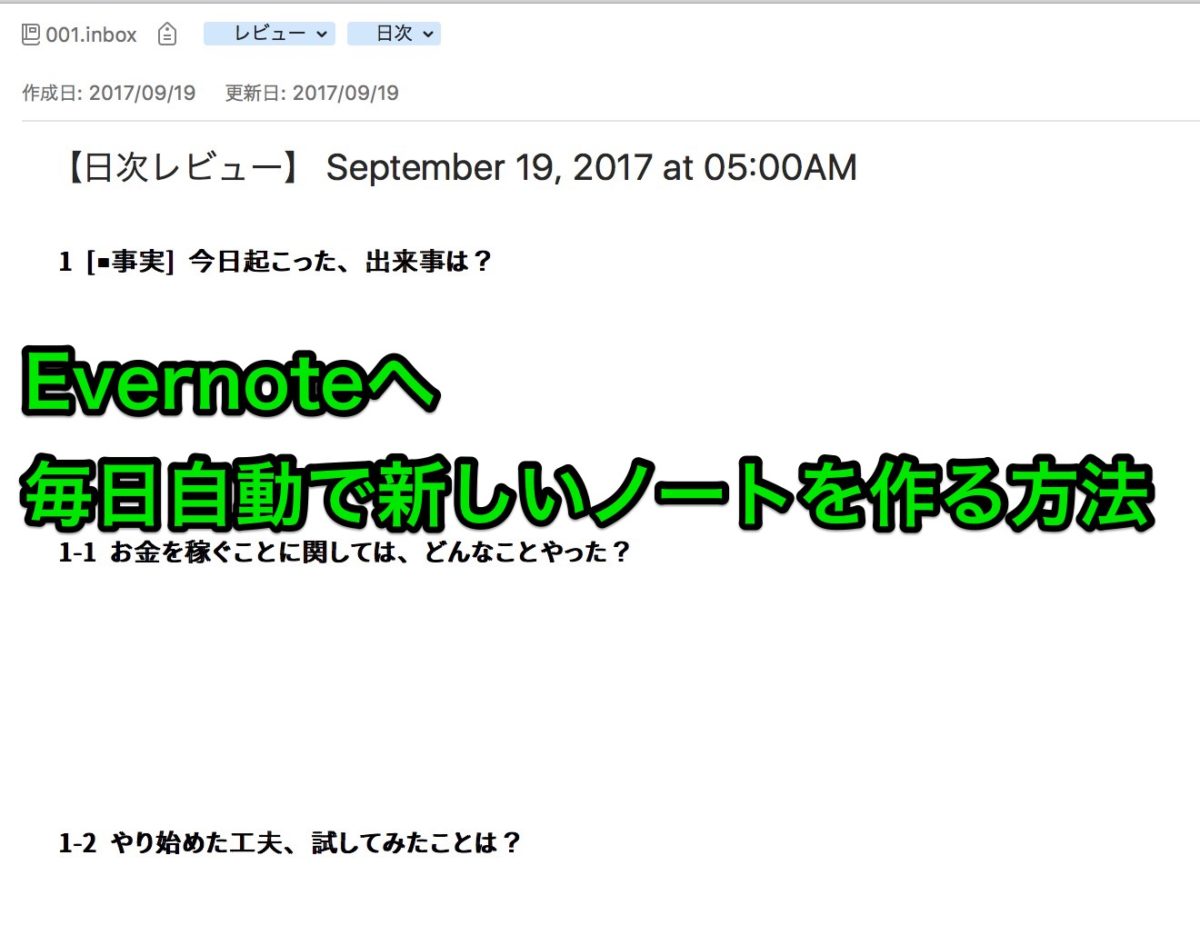Warning: Undefined array key 3 in /home/c3240596/public_html/z0n0.com/wp-content/plugins/firsth3tagadsense/firsth3tagadsense.php on line 257
Warning: Undefined array key 3 in /home/c3240596/public_html/z0n0.com/wp-content/plugins/firsth3tagadsense/firsth3tagadsense.php on line 257
Warning: Undefined array key 4 in /home/c3240596/public_html/z0n0.com/wp-content/plugins/firsth3tagadsense/firsth3tagadsense.php on line 258
Warning: Undefined array key 4 in /home/c3240596/public_html/z0n0.com/wp-content/plugins/firsth3tagadsense/firsth3tagadsense.php on line 258
TaskChute Cloudヘビーユーザーの”ぞの(@z02n05)”です。
前回の記事では、TaskChute Cloudを始めたばかりの人は、タスク名だけで記録してみることをオススメしました。記録を付けることに慣れることと、自分の行動に自覚的になることが、とても重要なことだからです。
タスク名だけで記録することに慣れてきたら、次に行うことはレビューです。
このレビューこそが、ライフログやタスク管理を行う醍醐味です。いきなりハードルが上がったように思われるかもしまれせんが、大丈夫です。
ただただ今日1日、今週一週間にどんなタスクを行ったのかを眺めるだけでも、十分に効果があるからです。
それでは、もう少し詳しく説明しましょう。
▼バックナンバー
- TaskChute Cloud初心者向けの使い方(1)〜タスク名だけで記録してみる〜
- TaskChute Cloud初心者向けの使い方(2)〜レビューを行ってみる〜←今は、ここ!
- TaskChute Cloud初心者向けの使い方(3)〜1日の予定を計画してみる〜←次は、ここ!
- TaskChute Cloud初心者向けの使い方(4)〜モードを設定してみる〜
- TaskChute Cloud初心者向けの使い方(5)〜セクションを設定してみる〜
- TaskChute Cloud初心者向けの使い方(6)〜ショートカットキーを使ってみる〜
- TaskChute Cloud初心者向けの使い方(7)〜プロジェクトを設定してみる〜
- TaskChute Cloud初心者向けの使い方(8)〜コメントを付けてみる〜
レビューを行う意味
ライフログやタスク管理において、レビューというのは非常に大きな意味を持ちます。自分の行動を振り返ることによって、PDCAサイクルを回転させることができるようになるからです。
ただただ、自分の行動を記録するだけでも、行動が自覚的になることで、あなたの生産性は格段に上がることでしょう。
しかし、レビューを行うことで、一歩引いた客観的な視点を取り入れられるようになって、冷静に行動の改善点を見つけることができるようになるのです。
それを、次に同じ行動をとるときに活かせば、どうなるかは想像の通りです。
レビューのやり方
では、レビューはどうやればいいのかですが、僕のオススメは「4行日記」です。
- ■事実 (今日はなにがあった?)
- ◆発見 (どんなことに気がついた?)
- ●教訓 (次はどうするんだ?)
- ★宣言 (自分はどうなりたいんだ?)
この4つの項目について、たった1行ずつ合計4行の日記をつけるのです。もちろん、記録したタスクを眺めながら。
▼こんな感じのイメージです。これくらいなら、5分もあれば、書けてしまいますよね。
- 事実(今日は、ブログを書くのに90分かかった)
- 発見(文章を書いているときは、思考の整理ができている感じで気持ちがいい)
- 教訓(ただし、写真やリンクを貼り付けたりするのに、時間がかかってしまう)
- 宣言(次は、80分で書けるように、写真やリンクをあらかじめ準備しておこう)
ちなみに僕は、デジタルで記録を管理したいので、Evernoteへ記録を残しています。(ちょっと前までは、スプレッドシートを使っていました。)
ちょっとマニアックになってしまいますが、IFTTTというサービスと連携して、毎日日記を書くように促してくれるようにしました。
記録は資産になる
タスク名だけを記録するところでも言いましたが、記録を始めたばかりのことは、完璧を目指す必要はないと考えています。
レビューも上級者になってくると、一つ一つの行動に対してレビューを行ったりしますが、初心者のうちは、行動を小さくして習慣化させることが先決です。
たった4行だけでも、記録が資産になるからです。あのとき何を考えて改善したのかがわかれば、同じ失敗を繰り返す可能性が減るのは明らかです。逆に、うまくいったことだって思い出すことが可能です。
ちなみに僕は、朝に12分間の日次レビューをしています。タスク管理の強者は、夜にレビューに行なっている人が多いように感じすまが、僕は朝のスッキリした気分の時にやりたいので。
そして、ここでの改善点などを踏まえて、今日1日の予定を組み立てています。
▼次は、ここ!
▼バックナンバー
- TaskChute Cloud初心者向けの使い方(1)〜タスク名だけで記録してみる〜
- TaskChute Cloud初心者向けの使い方(2)〜レビューを行ってみる〜←今は、ここ!
- TaskChute Cloud初心者向けの使い方(3)〜1日の予定を計画してみる〜←次は、ここ!
- TaskChute Cloud初心者向けの使い方(4)〜モードを設定してみる〜
- TaskChute Cloud初心者向けの使い方(5)〜セクションを設定してみる〜
- TaskChute Cloud初心者向けの使い方(6)〜ショートカットキーを使ってみる〜
- TaskChute Cloud初心者向けの使い方(7)〜プロジェクトを設定してみる〜
- TaskChute Cloud初心者向けの使い方(8)〜コメントを付けてみる〜